Samsung SGH-X640 – страница 3
Инструкция к Сотовому Телефону Samsung SGH-X640
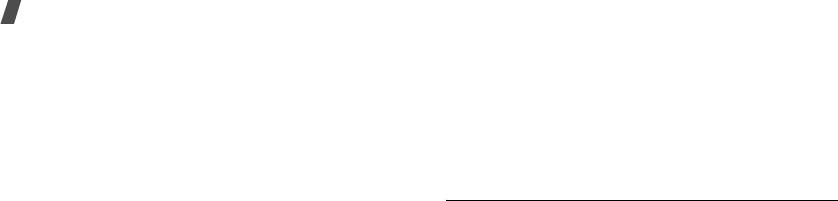
Функции меню
Черновики
(Меню 5.2.4)
Удалить все
(Меню 5.2.6)
После создания MMS-сообщения можно сохранить его в этой
Данное меню используется для удаления всех сообщений в
папке для дальнейшей отправки. Сообщения, создание
каждой папке.
которых было прервано, также помещаются в эту папку.
1. Нажмите клавишу <
Выбр.
>, чтобы проверить папки
При просмотре сообщения нажмите клавишу <
Опц.
>, чтобы
сообщений, которые нужно очистить.
получить доступ к следующим опциям:
2. Нажмите <
Да
>.
•
Отправить
: отправка сообщения.
3. Нажмите <
Да
>, чтобы подтвердить удаление.
•
Повтор.
: повторный просмотр сообщения.
•
Удалить
: удаление сообщения.
Push сообщения
(Меню 5.3)
•
Свойства
: просмотр свойств сообщения.
Данное меню используется для доступа к сообщениям от
WAP-сервера.
Моя Папка
(Меню 5.2.5)
•
Входящие
: отображение полученных Push сообщений.
В данном меню можно получить доступ к сообщениям,
•
Проием
: разрешение или запрещение получения
которые были перенесены из папки "Входящие" и "Исходящие"
телефоном Push сообщений.
или сохранены при создании. При просмотре сообщения
Всегда
: телефон получает все Push сообщения.
нажмите клавишу <
Опц.
>, чтобы получить доступ к
следующим опциям:
Никогда
: телефон отклоняет Push сообщения.
•
Удалить
: удаление сообщения.
Выборочно
: телефон получает только Push сообщения от
центра обслуживания.
•
Повтор.
: повторный просмотр сообщения.
•
Удалить все
: удаление всех Push сообщения.
•
Отправить
: отправка сообщения.
•
Изъять медиа
: извлечение элементов мультимедиа из
сообщения.
•
Изъять адрес
: извлечь из сообщения адреса URL, адреса
электронной почты или номера телефонов.
•
Свойства
: просмотр свойств сообщения.
38
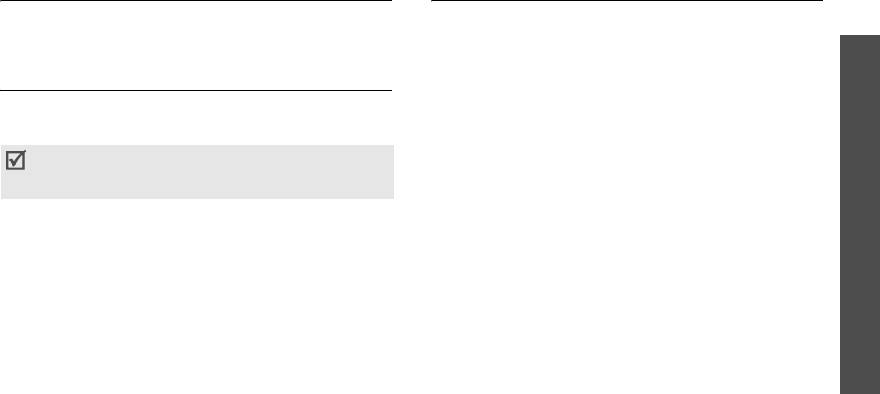
Шаблоны
(Меню 5.4)
Сообщения сети
(Меню 5.6)
Данное меню предназначено для использования
Служба рассылки сообщений сети выполняет доставку
предварительно созданных шаблонов при подготовке нового
коротких сообщений с различными темами, например, сводку
Функции меню Сообщения (Меню 5)
сообщения.
погоды или информацию о движении на дорогах.
Данное меню используется для изменения параметров
Голосовая почта
(Меню 5.5)
сервиса и для доступа к сообщениям сети.
•
Читать
: открытие полученных сообщений.
Данное меню используется для хранения номера сервера
голосовой почты, а также для доступа к сообщениям
Папка
Временные
предназначена для временного
голосовой почты.
хранения сетевых сообщений – они хранятся до тех пор,
пока телефон не будет выключен.
Перед доступом к сообщениям голосовой почты нужно
Папка
Архив
предназначена для длительного хранения
ввести номер сервера голосовой почты. Номер сервера
сетевых сообщений. Когда появится текстовое
голосовой почты можно узнать у оператора связи.
оповещение, нажмите клавишу <
Опции
> и выберите
•
Прослушать
: подключение к голосовому серверу, которое
Сохранить
. Сообщение сохраняется в папке
Архив
.
позволяет прослушать сообщения. К серверу голосовой
•
Прием
: включение или выключение получения сообщений
почты можно также подключиться путем нажатия и
сети.
удержания клавиши [
1
] в режиме ожидания.
•
Список каналов
: определение каналов, с которых
•
Номер голос. сервера
: изменение имени или номера
приходят сообщения сети.
сервера голосовой почты.
•
Язык
: выберите язык, на котором будут отображаться
сообщения сети.
Для получения дополнительной информации обратитесь к
оператору связи.
39
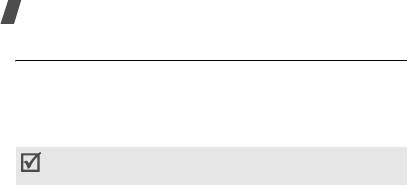
Функции меню
Настройки
(Меню 5.7)
MMS сообщения
(Меню 5.7.2)
Данное меню используется для установки MMS-параметров.
Данное меню используется для настройки параметров,
требуемых для отправки и получения сообщений.
Настр. отправки
•
Приоритет
: установка уровня приоритета для сообщений.
SMS сообщения
(Меню 5.7.1)
•
Срок действия
: установка срока хранения сообщений в
Данное меню используется для установки SMS-параметров.
центре сообщений.
Параметры, доступные в данном меню, могут отличаться в
•
Доставка после
: установка временной задержки перед
зависимости от оператора связи.
отправкой сообщения.
•
Скрыть адрес
: номер телефона не отображается на
•
SMS центр
: хранение или изменение номера центра
дисплее получателя.
сообщений.
•
Отчет о доставке
: Отправка сетью подтверждения о
•
Период действия
: установка времени хранения
доставке сообщения.
сообщений в центре сообщений, пока сеть пытается
•
Подтвер. прочтения
: запрос ответа от получателя.
выполнить их доставку.
•
Тип сообщения
: установка типа сообщения по умолчанию.
•
Путь ответа
: разрешение получателю на отправку ответа
через ваш центр сообщений.
•
Отчет о доставке
: сеть будет информировать вас о
доставке сообщения.
40
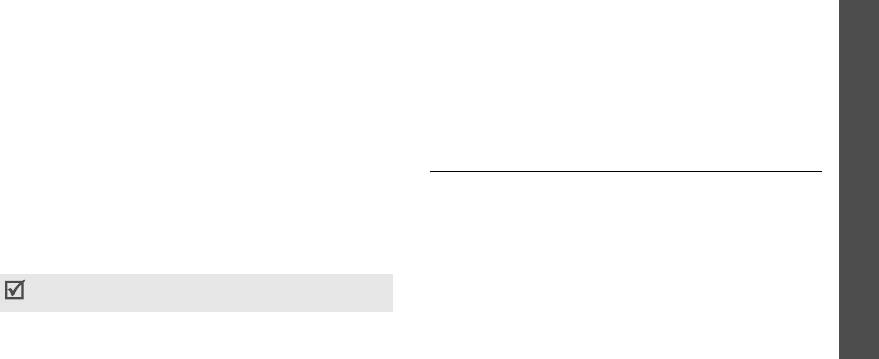
Настр. приема
•
Настройки профиля
: настройка следующих параметров
для каждого профиля:
•
Прием сообщений
: определяет, будет ли телефон
получать новые сообщения автоматически в зависимости
Название профиля
: назначение имени для профиля MMS.
от следующих установок:
URL сервера
: ввод адреса вашего сервера MMS.
Функции меню Сообщения (Меню 5)
Вручную
: телефон выводит оповещения. Используйте
Настройки GPRS
: настройка параметров, требуемых для
параметр
Извлечь
для загрузки новых сообщений вручную.
подключения к сети GPRS.
Автоматически
: телефон автоматически получает
-
Шлюз
: ввод IP-адреса и номера порта.
сообщения с сервера.
-
APN
: ввод имени точки доступа, используемого для
Отказ
: телефон отклоняет сообщения.
адреса сети GPRS.
•
Отклонение анонимных
: отклонение сообщений от
-
Имя
: ввод имени пользователя.
анонимных отправителей.
-
Пароль
: ввод пароля.
•
Отклонение рекламы
: Отклонение рекламных сообщений.
•
Отч
ë
т разреш
ë
н
: сеть отправляет отчет о доставке
Состояние памяти
(Меню 5.8)
сообщения отправителю.
Данное меню используется для просмотра общего числа
Профили MMS
сообщений, которые могут храниться в памяти, и числа
Вы можете настроить необходимые параметры сети для MMS
сообщений, хранящихся в SIM-карте и в памяти телефона.
сообщений. Последний используемый профиль автоматически
активируется для отправки или получения последующих
сообщений.
Перед изменением любых параметров MMS телефона
проконсультируйтесь у оператора связи.
•
Текущий профиль
: выбор профиля.
41
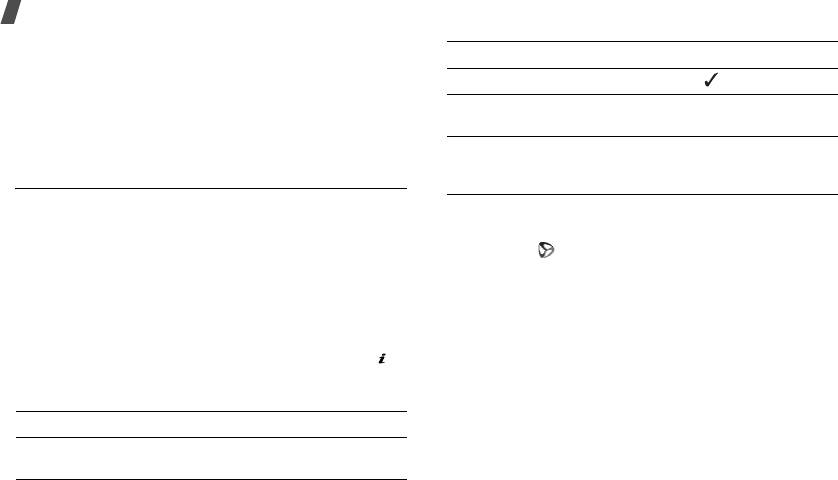
Функции меню
WAP и игры
(Меню 6)
Чтобы... Нажмите...
Меню
WAP и игры
позволяет вызывать навигатор WAP, играть
выбрать элемент браузера <>.
в Java-игры и получать доступ к картинкам и мелодиям,
которые хранятся в памяти телефона.
вернуться на предыдущую
[
C
].
страницу
Чтобы открыть это меню, нажмите клавишу <
Меню
> в режиме
ожидания, затем выберите
WAP и игры
.
возврата на домашнюю страницу [
] и выберите
*
Домашняя
WAP браузер
(Меню 6.1)
страница.
Браузер WAP (Wireless Application Protocol - протокол
беспроводной связи) позволяет получать доступ к Интернету
Выбор и использование параметров меню браузера
беспроводным способом. С помощью WAP браузераможно
1. Нажмите клавишу <
Меню
> и откройте
Меню браузер
, или
получать доступ к обновляемой информации и к различным
выберите в верхней части экрана.
мультимедийным объектам, например, к заставкам и
2. Выберите одну из следующих опций браузера:
мелодиям.
•
Назад
: возврат на предыдущую страницу.
•
Домашняя страница
: возврат на домашнюю страницу.
Домашний URL
(Меню 6.1.1)
•
Выход
: выход из WAP браузера.
Данное меню используется для подключения телефона к сети
•
Перезагрузка
: перезагрузка текущей страницы.
и загрузки домашней страницы поставщика услуг
•
Показать URL
: отображение URL-адреса текущей
беспроводного Интернета. Можно также нажать клавишу [] в
веб-страницы. Текущую страницу можно сделать
режиме ожидания.
домашней страницей WAP браузера.
Навигация в WAP браузере
•
О...
: просмотр информации о версии
WAP-браузера.
Чтобы... Нажмите...
прокрутить элементы браузера клавишу [Вверх] или
[Вниз].
42
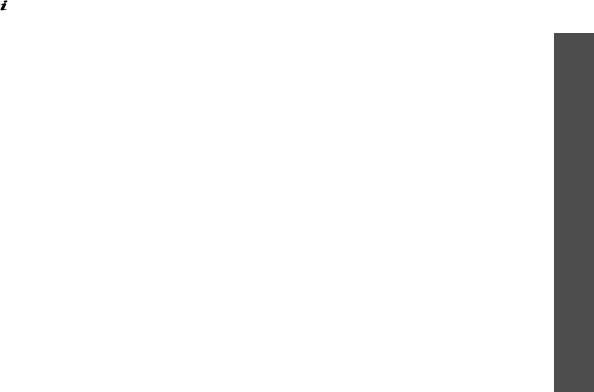
Использование опций WAP страницы
Использование опций избранного URL
На любой WAP старанице нажмите клавишу [
] для доступа к
После сохранения элемента выберите его, чтобы получить
следующим опциям:
доступ к следующим параметрам:
•
http://
: ввод URL-адреса вручную.
•
Перейти
: открытие веб-страницы.
Функции меню WAP и ИГРЫ (Меню 6)
•
Закладки
: переход к меню
Закладки
.
Меню 6.1.2
•
Редактирование
: изменение адреса и имени избранного
•
Сообщения
: просмотрите папок
Входящие
и
Исходящие
в
URL.
меню
SMS сообщения
. Можно также создавать и
•
Удалить
: удаление избранного URL.
отправлять новые SMS сообщения.
стр. 34
http://
(Меню 6.1.3)
•
Мультимедиа
: переход к меню
Мультимедиа
.
стр. 44
Используйте это меню, чтобы ввести вручную URL-адрес и
Закладки
(Меню 6.1.2)
открыть веб-страницу.
Данное меню используется для сохранения адресов URL, что
Очистить кэш
(Меню 6.1.4)
позволяет получать быстрый доступ к веб-сайтам.
Данное меню используется для очистки кэша, который
Добавление избранного адреса URL
представляет собой временную память, где хранятся недавно
1. Выберите свободную позицию.
открытые веб-страницы.
2. Введите URL-адрес и нажмите клавишу <
Да
>.
3. Введите имя избранного URL-адреса и нажмите клавишу
<
Да
>.
43

Функции меню
Настройки профиля
(Меню 6.1.5)
Текущий профиль
(Меню 6.1.6)
Данное меню используется, чтобы установить серверы для
Данное меню используется для активации одного из
браузера WAP. Информацию об установках этих параметрах
установленных серверов прокси.
уточните у оператора связи.
Для каждого сервера доступны следующие опции:
Мультимедиа
(Меню 6.2)
•
Название
профиля
: назначение имени профилю сервера.
Данное меню используется для доступа к мультимедийным
•
Настройки GSM
: настройка следующих параметров сети
объектам, которые хранятся в памяти телефона.
GSM:
Фотографии
(Меню 6.2.1)
Шлюз
: ввод IP-адреса и номера порта.
Данное меню используется для доступа к фотографиям,
Тип данных
: выбор тип данных.
сделанным с помощью камеры.
стр. 53
Номер дозвона
: ввод номера телефона PPP-сервера.
Имя
: ввод имени пользователя.
Изображения
(Меню 6.2.2)
Пароль
: ввод пароля.
В данном меню отображаются изображения, загруженные с
•
Настройки GPRS
: настройка следующих параметров сети
помощью беспроводного Интернет-соединения или
GPRS:
полученные в сообщениях.
Шлюз
: ввод IP-адреса и номера порта.
При просмотре изображения нажмите клавишу <
Опции
>,
APN
: ввод имени точки доступа шлюза сети GPRS.
чтобы получить доступ к следующим опциям:
Имя
: ввод имени пользователя.
•
Отправить
: отправка изображения в виде MMS
Пароль
: ввод пароля.
сообщения.
•
Домашний URL
: установка адреса домашней страницы.
•
Переименовать
: изменение имени изображения.
•
Канал
: выбор канала, который будет использоваться для
•
Удалить
: удаление изображения.
каждого типа доступного сетевого адреса.
•
Установить как обои
: установка заставки с данным
изображением на экране в режиме ожидания.
•
Свойства
: просмотр свойств изображения.
44
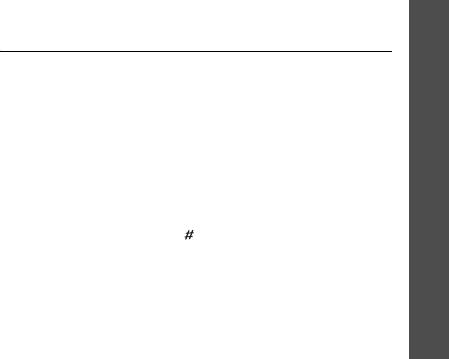
Звуки
(Меню 6.2.3)
Состояние памяти
(Меню 6.2.5)
В данном меню отображаются звуковые объекты, записанные,
Можно проверить общий объем памяти, который занимают
загруженные с помощью беспроводного Интернет-соединения
мультимедийные объекты, и объем памяти, который
или полученные в сообщениях.
используется каждой папкой мультимедийных объектов.
Функции меню WAP и ИГРЫ (Меню 6)
При прослушивании звука нажмите клавишу <
Опции
>, чтобы
получить доступ к следующим опциям:
Игры
(Меню 6.3)
•
Отправить
: отправка звукового объекта в виде MMS-
Используйте это меню для получения доступа к Java-играм и
сообщения.
изменения параметров сети для доступа к службам Java.
•
Переименовать
: изменение имени звукового объекта.
Загрузки
(Меню 6.3.1)
•
Удалить
: удаление звукового объекта.
Используйте это меню, чтобы поиграть в Java-игры.
•
Установить как звонок
: установка звука этого объекта в
качестве звонка телефона.
Как играть
•
Свойства
: просмотр свойств звукового объекта.
1. Выберите нужную игру в списке и нажмите клавишу
Запустить
и выберите Запустить.
Удалить все
(Меню 6.2.4)
2. В игре
SnowBallFight
(Игра в снежки) дважды нажмите
Можно удалить все элементы, которые были загружены в
любую клавишу, чтобы перейти к начальному экрану,
папки
Фотографии
,
Изображения
,
и
Звуки
.
затем нажмите клавишу [ ], чтобы начать игру.
1. Укажите тип мультимедийного объекта.
В игре
BubbleSmile
(Пузырьки) выберите
START GAME
.
2. Нажмите клавишу <
Выбрать
>, чтобы проверить
очищаемые папки.
Просмотр информации об игре
3. Нажмите <
Да
>.
Выберите требуемую игру и нажмите клавишу <
Опции
>.
4. Нажмите <
Да
>, чтобы подтвердить удаление.
Затем выберите
Свойства
.
45
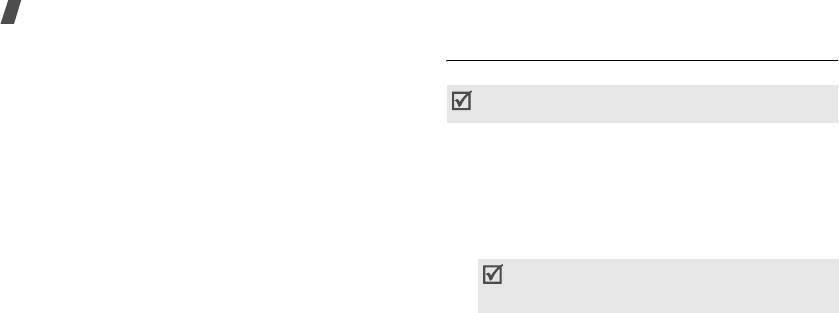
Функции меню
Настройки
(Меню 6.3.2)
Новое напоминание
(Меню 7.1)
Данное меню используется для установки параметров сети,
Данное меню используется для создания нового напоминания.
требуемых для доступа к Java-серверу.
Быстрый доступ к этому меню можно получить, удерживая
•
APN
: ввод имени точки доступа.
нажатой клавишу [
C
] в режиме ожидания.
•
Имя
: ввод имени пользователя.
•
Пароль
: ввод пароля.
Создание нового напоминания
•
Настройки DNS
: ввод первичного и вторичного адресов
1. Введите текст напоминания и нажмите клавишу <
Да
>.
DNS.
2. Выберите тип напоминания.
3. В календаре выберите дату.
Состояние памяти
(Меню 6.3.3)
4. Если в действии 2 выбран элемент
Вызов
, введите
Данное меню используется для просмотра используемой и
номер телефона и нажмите клавишу <
Да
>.
доступной памяти для Java-игр.
5. Введите имя напоминания и нажмите клавишу <
Да
>.
Ваш телефон установлен на поддержку 24-часового
Органайзер
(Меню 7)
формата времени. Формат времени можно
Функция "Органайзер" позволяет планировать и отслеживать
изменить.
стр. 48
события, мероприятия и задачи, а также создавать голосовые
напоминания. Это меню позволяет также установить время,
6. Выберите
AM
или
PM
в 12-часовом формате времени.
дату и воспользоваться удобными функциями, например,
7. Нажмите клавишу <
Да
>, чтобы установить сигнал для
сигналами, калькулятором, конвертером и секундомером.
напоминания.
Чтобы открыть это меню, нажмите клавишу <
Меню
> в режиме
8. Введите время срабатывания сигнала напоминания и
ожидания, а затем выберите
Органайзер
.
нажмите клавишу <
Да
>.
9. Выберите
AM
или
PM
в 12-часовом формате времени.
10. Выберите мелодию сигнала. Напоминание сохранено.
46
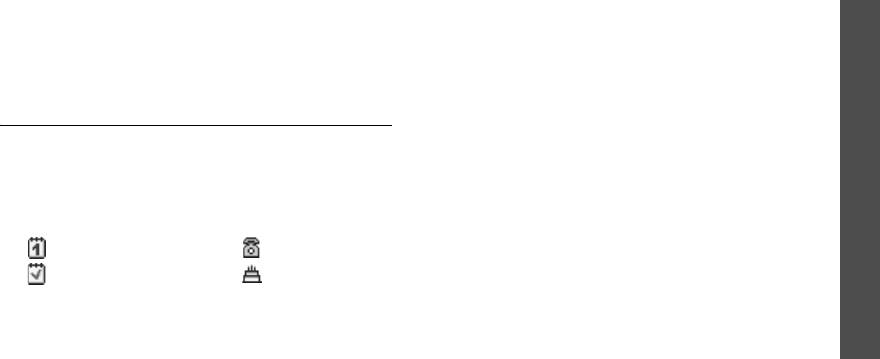
Использование опций напоминания
Выбор даты в календаре
После сохранения напоминания нажмите клавишу <
Опции
>
• Чтобы перейти к другому дню, воспользуйтесь клавишами
для доступа к следующим опциям:
[Влево] или [Вправо].
•
Добавить
: добавление нового напоминания.
• Чтобы перейти к другой неделе, воспользуйтесь клавишами
Функции меню Органайзер (Меню 7)
[Вверх] или [Вниз].
•
Удалить
: удаление текущего напоминания.
• Чтобы перейти к другому месяцу, нажмите и удерживайте
•
Редактировать
: изменение напоминания.
клавишу [Вверх] или [Вниз].
•
Переместить
: изменение даты напоминания.
• Чтобы перейти к другому году, нажмите и удерживайте
•
Копировать
: копирование напоминания на другую дату.
клавишу [Влево] или [Вправо].
Календарь
(Меню 7.2)
Использование опций календаря
Данное меню используется для отслеживания событий
В календаре нажмите клавишу <
Опции
>, чтобы получить
месячного расписания.
доступ к следующим опциям:
•
Добавить напомин.
: добавление нового напоминания для
Если открыть это меню, в календаре появится текущая дата,
выбранной даты.
она будет выделена и выбрана. В нижней части отображается
число напоминаний каждого типа. Следующие значки
•
Перейти к дате
: ввод необходимой даты для перехода.
указывают тип напоминания:
•
Просмотреть все
: доступ ко всем напоминаниям.
•
Удалить день
: удаление напоминаний, которые относятся
• Расписание • Вызов
к выбранной дате.
• Список дел • Годовщина
•
Удалить все
: удаление всех напоминаний.
Создание напоминаний и использование их опций
Выбрав меню
Новое напоминание
, вы сможете создавать
напоминания и получить доступ к их опциям.
47
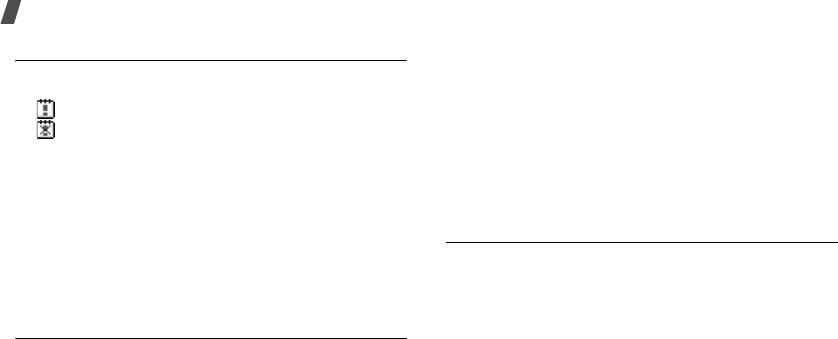
Функции меню
Список дел
(Меню 7.3)
•
Мировое время
: установка местного часового пояса и
определение времени в других частях мира. Найдите и
В данном меню отображаются напоминания списка дел.
выберите нужный часовой пояс и нажмите клавишу
Следующие значки идентифицируют статус напоминания:
<
Устан.
>, чтобы получить доступ к следующим
• Сделано
параметрам:
• Не сделано
Уcтaнoвить мecтнoe
: установка часового пояса в качестве
местного часового пояса.
При просмотре напоминания нажмите клавишу <
Опции
>,
Вкл. летн. время
: применение перехода на летнее время
чтобы получить доступ к следующим опциям:
для часового пояса.
•
Добавить
: добавление нового напоминания в список дел.
•
Установить формат
: установка формата времени и даты.
•
Отметить
: изменение отметки статуса.
•
Редактировать
: изменение напоминания.
Будильник
(Меню 7.5)
•
Переместить
: изменение даты напоминания.
•
Копировать
: копирование напоминания на другую дату.
Данное меню используется для установки подачи звукового
сигнала в указанное время.
•
Удалить
: удаление напоминания.
•
Удалить все
: удаление всех напоминаний в списке дел.
Установка будильника
1. Выберите тип будильника.
Время и дата
(Меню 7.4)
2. Нажмите <
Опции
>, чтобы получить доступ к следующим
Данное меню используется для изменения времени и даты,
опциям установки будильника:
которые отображаются на экране телефона. Перед установкой
•
День сигнала
: выбор дня недели.
времени и даты укажите часовой пояс в меню
Мировое
•
Время сигнала
: ввод времени для сигнала
время
.
будильника.
•
Установить время
: ввод текущего времени.
•
Звук сигнала
: выбор мелодии сигнала будильника.
•
Установить дату
: ввод текущей даты.
3. Установите каждую опцию будильника.
48
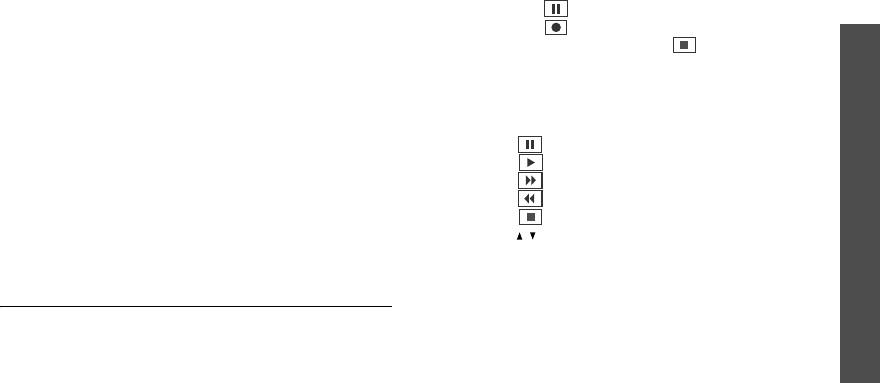
Выключение будильника
2. Говорите в микрофон.
• Во время сигнала будильника нажмите любую клавишу.
Во время записи
• Во время утреннего сигнала будильника нажмите клавишу
• Выберите для приостанова записи.
<
Подтв.
>.
• Выберите для возобновления.
Функции меню Органайзер (Меню 7)
Чтобы приостановить сигнал будильника, нажмите клавишу
3. По завершении нажмите клавишу . Напоминание
<
Пауза
> или любую клавишу, кроме <
Подтв.
>. Сигнал
сохранено.
прозвучит снова через пять минут.
Список
(Меню 7.6.2)
• Чтобы удалить установленный сигнал, Выберите его,
Выберите голосовое напоминание для прослушивания.
нажмите клавишу <
Опции
> и выберите элемент
Удалить
сигнал
.
Во время воспроизведения:
• Выберите для паузы.
Установка сигнала будильника для выключенного
• Выберите для возобновления.
телефона
• Выберите для прокрутки вперед.
На экране "Будильник" выберите
Автовключение
• Выберите для прокрутки назад.
Включено
.
• Выберите для прекращения.
Если телефон выключен, при наступлении времени сигнала
• Нажмите [/] для настройки уровня звука.
будильника телефон включится, и прозвучит сигнал
При просмотре списка голосового напоминания нажмите
будильника.
клавишу <
Опции
>, чтобы получить доступ к следующим
опциям:
Голос. напоминания
(Меню 7.6)
•
Отправить
: отправка голосового напоминания в виде
Данное меню используется для записи и воспроизведения
MMS-сообщения.
голосовых напоминаний.
•
Переименовать
: изменение имени голосового
напоминания.
Запись
(Меню 7.6.1)
1. Нажмите клавишу <
Выбр.
>, чтобы начать запись.
49
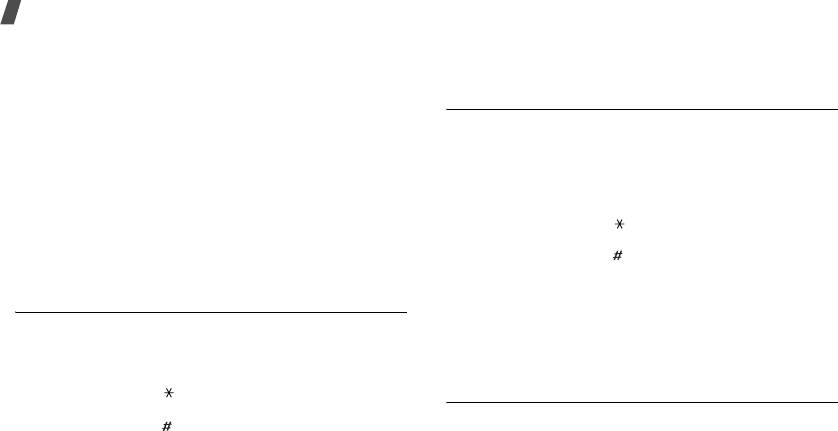
X640-2-Ru.fm Page 50 Thursday, April 14, 2005 2:39 PM
Функции меню
•
Удалить
: удаление голосового напоминания.
4. Нажмите программную клавишу <
Равно
>, чтобы
•
Свойства
: просмотр свойств голосового напоминания.
просмотреть результат.
Удалить все
(Меню 7.6.3)
Конвертер
(Меню 7.8)
Данное меню используется для удаления всех записанных
Данное меню используется для выполнения простых
голосовых напоминаний.
преобразований, например, для преобразования валюты и
Настройки
(Меню 7.6.4)
температуры.
Используйте это меню для изменения времени записи,
1. Выберите требуемый тип преобразования.
громкости звука и имени по умолчанию.
2. Введите значение, которое нужно преобразовать, и
нажмите клавишу [Вниз].
Состояние памяти
(Меню 7.6.5)
• Нажмите клавишу [ ], чтобы вставить точку
Вы можете проверить общий объем памяти, а также объем
десятичной дроби.
памяти, который в данный момент используется голосовыми
• Нажмите клавишу [], чтобы изменить температуру,
напоминаниями.
установив знак "+" (выше нуля) или "-" (ниже нуля).
3. Нажмите клавишу [Влево]
или [Вправо], чтобы выбрать
Калькулятор
(Меню 7.7)
исходную единицу, и нажмите клавишу [Вниз].
Данное меню используется для выполнения основных
4. Нажмите [Влево] или [Вправо], чтобы выбрать единицу, в
арифметических операций, например, сложения, вычитания,
которую нужно преобразовать исходное значение.
умножения и деления.
5. Нажмите <
Да
>, чтобы просмотреть результат.
1. Введите первое число.
Нажмите клавишу [ ], чтобы вставить точку десятичной
Таймер
(Меню 7.9)
дроби.
Данное меню используется для установки промежутка
2. Нажмите клавишу [] для доступа к нужной
времени, который будет отсчитываться в обратном порядке на
математической функции.
телефоне. Звуковой сигнал телефона оповестит вас, когда
3. Введите второе число.
указанный промежуток времени закончится.
50
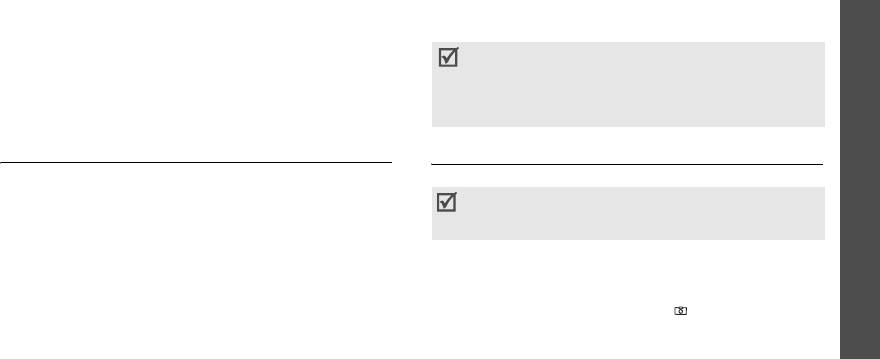
Запуск таймера
Фотокамера
(Меню 8)
1. Нажмите <
Устан.
>.
Модуль фотокамеры, встроенный в телефон, можно
2. Введите требуемый промежуток времени для обратного
использовать для создания фотографий.
отсчета и нажмите <
Да
>.
Функции меню Фотокамера (Меню 8)
Чтобы открыть это меню, нажмите клавишу <
Меню
> в режиме
3. Нажмите <
Начать
>, чтобы начать обратный отчет.
ожидания, а затем выберите
Фотокамера
или нажмите [Вверх].
Останов таймера
• Не фотографируйте людей без их разрешения.
• Нажмите любую клавишу, чтобы остановить таймер при
• Не используйте фотокамеру в тех местах, где это
звуковом сигнале телефона.
запрещено.
• Нажмите клавишу <
Стоп
> на экране "Таймер", чтобы
• Не используйте фотокамеру в тех местах, где это может
остановить таймер до срабатывания звукового сигнала.
расцениваться как вмешательство в частную жизнь.
Секундомер
(Меню 7.10)
Сделать фото
(Меню 8.1)
Данное меню используется для измерения текущего времени.
Камера делает фотографии в формате JPEG.
Секундомер работает с точностью до одной сотой секунды.
Если фотографировать против солнечного света или в
Максимальное время измерения составляет 10 часов.
очень светлых местах, на фотографии могут появиться
1. Нажмите клавишу <
Да
>, чтобы запустить секундомер.
тени.
2. Нажмите клавишу <
Да
>, чтобы проверить интервал.
Данное действие можно повторить для 4 интервалов.
Создание фотоснимка с открытой крышкой
телефона
1. Откройте телефон.
2. Нажмите и удерживайте клавишу [ ]. Изображение
видоискателя камеры выводится на дисплей.
51
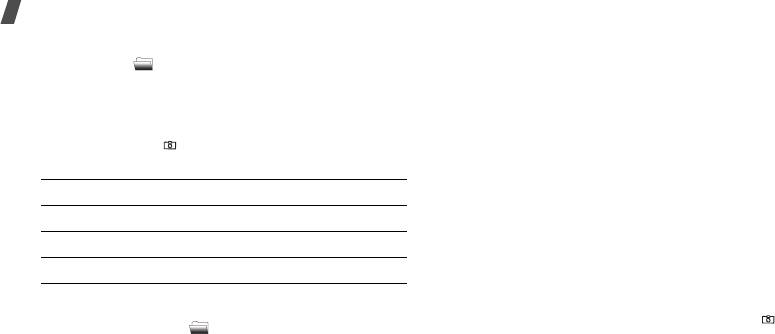
Функции меню
3. Настройте изображение, наведя камеру на объект.
Aвтосохранениe
: установка телефона для
• Нажмите
<>
чтобы воспользоваться опциями
автоматического возврата в режим "Фото" после
фотокамеры.
стр. 52
сохранения фотографии.
• С помощью клавиатуры измените настройки
•
Рамка
: установка декоративной рамки.
фотокамеры или переключите фотокамеру в другие
•
Эффекты
: изменение цветовых оттенков фотографии или
режимы.
стр. 53
применение специального эффекта.
4. Нажмите клавишу [ ], чтобы сделать фотографию.
•
Вращение
: поворот изображения относительно
Фотография сохраняется в папке
Мои фотографии
.
вертикальной оси или просмотр зеркального отражения
изображения.
5.
Чтобы... Нажмите...
•
Таймер
: установка временной задержки камеры, перед
использовать опции фотографии <
Опции
>.
стр. 54
созданием снимка.
•
Настройки
: изменение параметров по умолчанию для
удалить фотографию <
Удалить
>.
фотографии.
вернуться к режиму "Фото"[
C
].
Размер фото
: выбор размера изображения.
Качество фото
: выбор качества изображения.
Звук затвора
: выбор звука, который будет
Использование фотокамеры в режиме "Фото"
воспроизводиться при срабатывании затвора, [ ].
В режиме "Фото" нажмите <> чтобы получить доступ к
Имя по умолчанию
: изменение префикса по умолчанию
следующим опциям:
для имени фотоснимков.
•
Режим
: выполнение фотосъемки в следующих режимах:
•
Помощь
: просмотр функций клавиш, которые можно
Обычный
: фотоснимок в обычном режиме.
использовать.
Мультисъемка
: серия последовательных снимков. Укажите
требуемое число фотоснимков.
Ночной
: создание высококачественных снимков в местах с
ограниченным освещением.
52
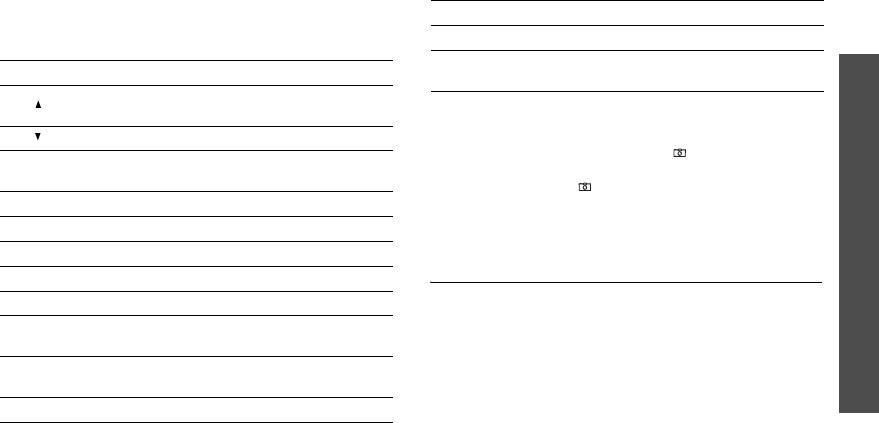
Использование клавиш в режиме "Фото"
Клавиша Функция
Для настройки параметров камеры в режиме "Фото" можно
8
Установка таймера.
воспользоваться клавишами телефона.
Отображение фотографий, хранящихся в папке
Функции меню Фотокамера (Меню 8)
Клавиша Функция
9
Мои фотографии
.
Поворот изображения относительно
горизонтальной оси.
Создание фотоснимка с закрытой крышкой телефона
Зеркальный вид изображения.
1. Закройте телефон.
2. Нажмите и удерживайте клавишу [ ]. Загорится
Влево/
Регулировка яркости изображения.
индикатор Сервиса.
Вправо
3. Нажмите клавишу [], чтобы сделать фотоснимок.
Вверх/Вниз Увеличение или уменьшение.
Фотоснимок сохраняется в папке
Мои фотографии
.
Чтобы просмотреть фотоснимок, откройте крышку
1
Изменение размера экрана просмотра.
телефона.
2
Изменение размера изображения.
Мои фотографии
(Меню 8.2)
3
Изменение качества изображения.
Данное меню используется для доступа к списку фотографий.
4
Изменение режима фотокамеры.
Просмотр фотографий
Изменение цветовых оттенков фотографии или
5
1. Выберите фотографию и нажмите <
Смотр.
>.
применение специального эффекта.
2. Чтобы вернуться к списку фотографий, нажмите
Снижение искажения изображения для
<
Снимки
>.
6
увеличения уровня четкости и резкости.
7
Выбор декоративной рамки.
53
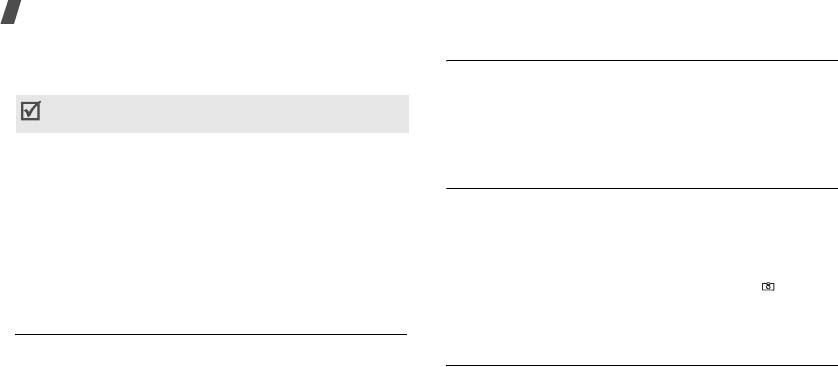
Функции меню
Использование опций фотографий
Удалить все
(Меню 8.4)
Нажмите <
Опции
>, чтобы получить доступ к следующим
Данное меню используется для удаления всех фотографий.
опциям:
1. Нажмите клавишу <
Выбрать
>, чтобы проверить
Опции при просмотре списка фотографий отличаются от
категории фотографий, которые нужно очистить.
опций при просмотре фотографии.
2. Нажмите <
Да
>.
3. Нажмите <
Да
>, чтобы подтвердить удаление.
•
Отправить
: отправка фотографии в виде MMS сообщения.
•
Переименовать
: изменение имени фотографии.
Настройки
(Меню 8.5)
•
Удалить
: удаление фотографии.
•
Переместить в альбом
: перенос фотографии в другую
Данное меню используется для изменения параметров
папку.
фотокамеры по умолчанию.
•
Задать как
: установка фотографии в качестве заставки или
•
Размер фото
: выбор размера изображения.
ее ассоциация с записью в телефонной книге.
•
Качество фото
: выбор качества изображения.
•
Защита
: защита фотографии от удаления.
•
Звук затвора
: выбор звука, который будет
•
Свойства
: просмотр свойств фотографии.
воспроизводиться при срабатывании затвора, [ ].
•
Имя по умолчанию
: изменение префикса по умолчанию
Мои альбомы
(Меню 8.3)
для имени фотографий.
Используйте эту папку для сохранения фотографий в
Состояние памяти
(Меню 8.6)
различных альбомах.
Данное меню предназначено для просмотра используемой и
Процесс просмотра фотографий и использование опций
доступной памяти для фотокамеры.
аналогичны с меню
Мои фотографии
.
54
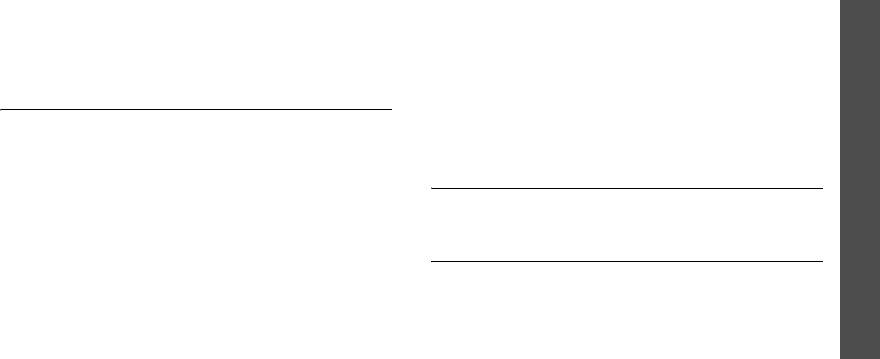
Настройки телефона
(Меню 9)
Цветовая схема
(Меню 9.1.2)
Вы можете выбрать шаблон цветовой схемы для меню.
Меню
Настройки телефона
позволяет настраивать
различные параметры телефона. Кроме того, данное меню
Подсветка
(Меню 9.1.3)
Функции меню Фотокамера (Меню 8)
позволяет выполнить сброс настроек, устанавливая значения
Можно указать время, по истечении которого подсветка будет
по умолчанию.
отключаться.
Чтобы открыть это меню, нажмите клавишу <
Меню
> в режиме
Яркость
дисплея
(Меню 9.1.4)
ожидания, а затем выберите
Настройки телефона
.
Вы можете настроить яркость дисплея для различных условий
Мои настройки
(Меню 9.1)
освещения.
Данное меню используется для изменения настроек дисплея и
Индикатор сети
(Меню 9.1.5)
подсветки.
Можно указать, требуется ли использовать индикатор сети.
Обои
(Меню 9.1.1)
Приветственное сообщение
(Меню 9.2)
В режиме ожидания можно изменить фоновое изображение и
настройки текста.
Данное меню используется для ввода приветственного
•
Анимированные
: выбор одного из анимированных
сообщения, которое отображается при включении телефона.
изображений.
•
Фотографии
: выбор сделанных фотографий.
Язык
(Меню 9.3)
•
Изображения
: выбор одного из изображений, загруженных
Данное меню используется для выбора языка: один язык для
с помощью беспроводного веб-соединения, программы
отображения текста, другой язык для ввода текста.
EasyStudio или полученных как MMS.
•
Положение текста
: выбор местоположения текста,
который отображается на экране в режиме ожидания.
•
Стиль текста
: выбор стиля текста.
55
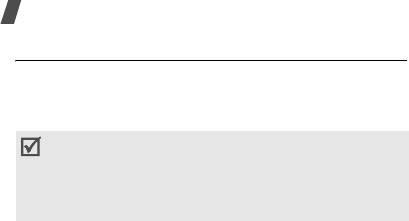
Функции меню
Безопасность
(Меню 9.4)
Блокировка телефона
(Меню 9.4.3)
Функция блокировки телефона предотвращает
Данное меню используется для защиты телефона от
несанкционированное использование телефона.
несанкционированного использования. Безопасность
Если использование этой функции разрешено, при каждом
обеспечивается установкой нескольких кодов доступа для
включении телефона нужно вводить пароль, состоящий
телефона и SIM-карты.
из 4 - 8 цифр.
Если в трех последовательных попытках будет введен
Предварительно установленный пароль имеет значение
неправильный код PIN или PIN 2, SIM-карта заблокируется.
00000000
. Для изменения пароля используйте меню
Чтобы разблокировать ее, потребуется ввести код PUK/
Изменить пароль
.
PUK2 (персональный код разблокирования). Коды
предоставляются оператором связи.
Изменить пароль
(Меню 9.4.4)
Данное меню используется для изменения пароля телефона.
Проверка PIN
(Меню 9.4.1)
Предварительно установленный пароль имеет значение
00000000
.
PIN-код (Personal Identification Number – персональный
идентификационный номер), который может состоять из 4 - 8
Личное
(Меню 9.4.5)
цифр, защищает SIM-карту от несанкционированного
Данное меню используется для блокировки от
использования. Если эта функция включена, телефон будет
несанкционированного использования ваших мультимедийных
требовать ввести PIN-код при каждом включении.
объектов, включая MMS-сообщения, голосовые напоминания,
изображения и звуки.
Изменить PIN
(Меню 9.4.2)
1. Нажмите <
Выбрать
>, чтобы проверить блокируемые
Данное меню используется для изменения PIN-кода. Чтобы
элементы.
воспользоваться этой возможностью, нужно включить
2. Нажмите клавишу <
Да
>, чтобы заблокировать отмеченные
функцию "Проверка PIN".
элементы.
3. Введите пароль телефона и нажмите клавишу <
Да
>.
Для доступа к блокированным элементам потребуется ввести
пароль телефона.
56
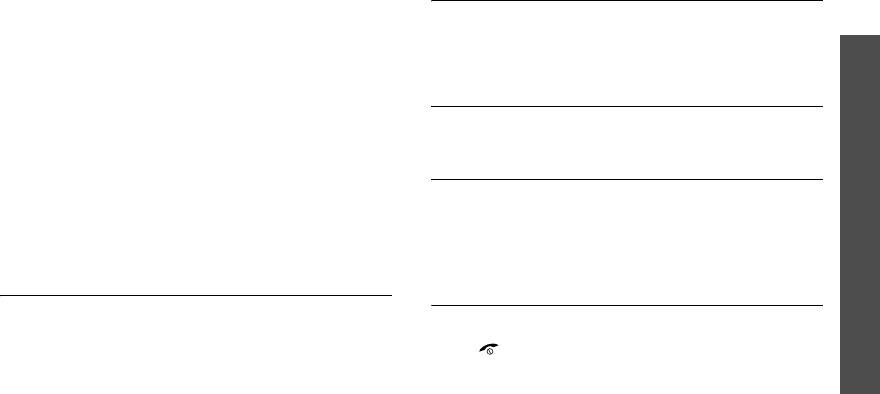
Блокировка SIM
(Меню 9.4.6)
Четкость голоса
(Меню 9.6)
Функция блокировки SIM-карты позволяет телефону работать
Данное меню используется для удаления нежелательных
только с текущей SIM-картой, для этого назначается код
шумов и для улучшения качества вызова, что позволяет
блокировки SIM-карты. Чтобы использовать другую SIM-карту,
Функции меню Фотокамера (Меню 8)
собеседнику хорошо вас слышать, даже если вы находитесь в
потребуется ввести код блокировки SIM.
шумном месте.
Режим FDN
(Меню 9.4.7)
Режим FDN (Fixed Dialing Number - фиксированный набор
Активная крышка
(Меню 9.7)
номера) ограничивает исходящие вызовы возможностью
Данное меню используется для определения, будет ли принят
набора только определенных номеров (если этот режим
вызов при открытии крышки телефона.
поддерживается SIM-картой). Если эта функция включена,
можно осуществлять вызовы только на номера, хранимые в
Боковая клавиша
(Меню 9.8)
телефонной книге. Чтобы использовать эту функцию, нужно
ввести PIN2.
Данное меню используется для настройки действий клавиш
громкости при входящем вызове.
Изменить PIN2
(Меню 9.4.8)
•
Отказ
: вы можете отклонять вызовы, удерживая клавиши.
Функция изменения кода PIN2 позволяет изменить текущий
•
Без звука
: вы можете отключить звонок, удерживая
код PIN2 (если она поддерживается SIM-картой).
клавиши.
Автодозвон
(Меню 9.5)
Ответ любой клавишей
(Меню 9.9)
Данное меню используется для установки функции, которая
Данное меню используется для определения, нужно ли
позволяет телефону автоматически набирать номер (до
отвечать на входящие вызовы нажатием любой клавиши,
десяти попыток) после неудачного вызова.
кроме [].
57



